以管理员身份运行cmd快捷键命令
以管理员身份运行cmd快捷键命令
为大家分享以管理员身份运行cmd快捷键命令方面的知识,一起来看看吧!
Windows命令提示符(CMD)是Windows操作系统内置的一个命令行工具,它允许用户通过输入命令来完成特定的任务。
在运行CMD时,如果以管理员身份运行,就可以获得更高的权限来执行某些需要特权的任务。
在本文中,我们将介绍如何以管理员身份运行CMD,并探索与之相关的快捷键。
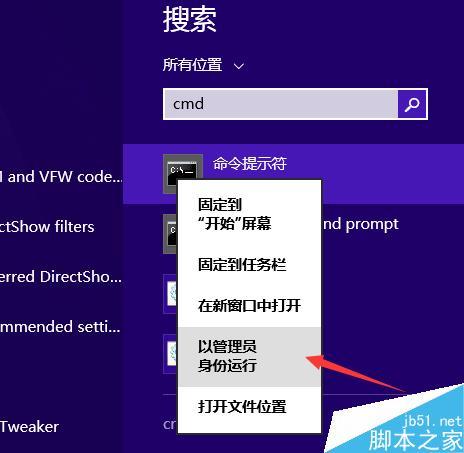
以管理员身份运行CMD
在Windows 10中以管理员身份运行CMD有多种方法。以下是其中的几种方法:
方法一:使用WinX菜单
在Windows 10中,可以使用Win+X键(或右键单击Windows按钮)打开WinX菜单,其中包含许多有用的系统管理工具。
在WinX菜单中,选择“Windows PowerShell(管理员)”,然后在PowerShell窗口中键入“cmd”并按回车键,即可打开以管理员身份运行的CMD。
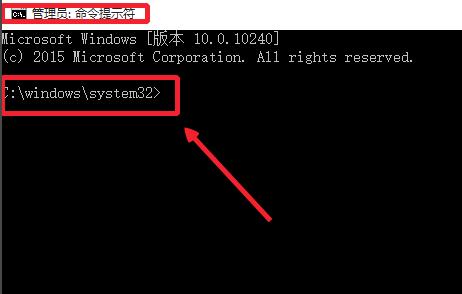
方法二:使用快捷方式
可以在桌面或其他文件夹中创建CMD的快捷方式,然后右键单击快捷方式并选择“以管理员身份运行”,就可以打开以管理员身份运行的CMD。
方法三:使用搜索框
在Windows 10中,可以使用搜索框来快速打开CMD。在搜索框中键入“cmd”,然后右键单击CMD结果并选择“以管理员身份运行”,就可以打开以管理员身份运行的CMD。
CMD快捷键
CMD的快捷键可帮助用户快速执行某些常用任务。以下是一些常用的CMD快捷键:
Ctrl + C
在CMD中按下Ctrl + C可以停止当前任务的运行。这对于在CMD中执行长时间运行的任务时非常有用,如复制大量的文件。
Ctrl + A
在CMD中按下Ctrl + A可以选择所有文本。这对于复制CMD窗口中的所有文本到粘贴板中非常有用。
Ctrl + Insert
在CMD中按下Ctrl + Insert可以复制所选文本到剪贴板中。这是复制CMD窗口中的文本到其他应用程序中的常用方法。
Shift + Insert
在CMD中按下Shift + Insert可以将剪贴板中的文本粘贴到CMD窗口中。
Tab
在CMD中按下Tab可以自动补全当前输入的命令或路径。这对于输入长路径或命令时非常有用。
方向键
在CMD中使用方向键可以浏览之前输入的命令或路径。按上箭头可以浏览更早输入的命令,按下箭头可以浏览更近期的命令。
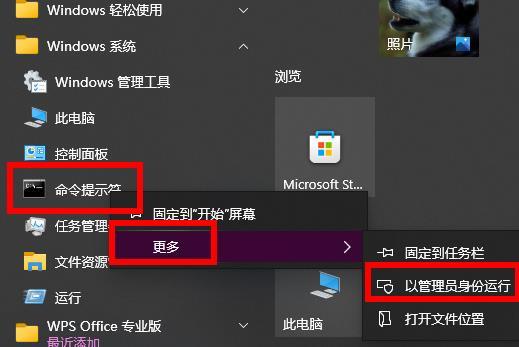
【总结】
以管理员身份运行CMD可以帮助用户在Windows系统中执行一些管理员级别的任务。同时,使用CMD中的快捷键可以提高用户的效率和生产力。希望这篇文章可以帮助您更好地使用CMD,并节省时间和精力。
本文分享的以管理员身份运行cmd快捷键命令的全面方法讲解,希望起一个抛砖引玉能解决您生活中的问题吧。




